Datum/Uhrzeit Anzeige

Ist ein Anzeige Element um Datum und/oder Uhrzeit auf der Visualisierungsoberfläche anzuzeigen. Die Uhrzeit wird dabei über entsprechende Gruppenadresse an das Element übermittelt. Die Art der Darstellung kann bei dem Element beliebig verändert werden.
CONTROL L Unterstützung
Dieses Element kann auch für CONTROL L genutzt werden.
Spezifische Parameter
Format
Über die Format Einstellung wird bestimmt in was dargestellt wird. Es existieren vier Auswahlmöglichkeiten:
DATE – TIME: Es wird erst Datum dann die Uhrzeit angezeigt
TIME – DATE: Umgekehrt, erst wird die Uhrzeit dann das Datum angezeigt.
DATE: Es wird nur das Datum angezeigt.
TIME: Es wird nur die Zeit angezeigt.
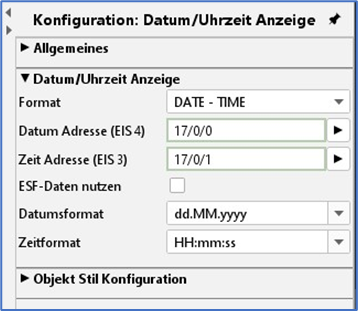
Datum / Uhrzeit Anzeige - Parameter
Adressfelder
Über die Adressfelder werden die entsprechenden Gruppenadressen eingetragen. Für das Datum EIS 4 und für die Zeit EIS 3. Über die beiden Jobs „Zeit Sender“ und „Datum Sender“ kann der EIBPORT selber die Werte vorgeben.
Hinweis: Bitte beachten Sie, dass ein zu häufiges Senden der Uhrzeit und des Datums unnötig ist. Verwenden Sie außerdem bitte virtuelle Gruppenadressen, wenn es sich nur um eine Verknüpfung zwischen Job und Visualisierung handelt.
ESF-Daten nutzen
Markieren Sie dieses Kontrollkästchen, wenn Sie in der Visualisierung den Bezeichner der Gruppenadresse aus der ETS als Tooltip verwendet sehen möchten.
Datum Format / Zeit Format
Des Weiteren können Sie hier bestimmen in welchem Format die beiden Werte angezeigt werden sollen. Dazu wird die Reihenfolge in der die Tage, Monate und Jahre oder Minuten, Stunden und Sekunden angezeigt werden per Buchstabenkürzel selbst festgelegt. Siehe dazu auch im Internet, Stichwort „Simpledateformat“.
Objekt Stil Konfiguration
Schriftart, Größe und Farbe werden über dieses Menü bestimmt. Dabei können über den Dialog „Schriftstil“ eigene Schriftstile definiert, und im späteren Verlauf immer wieder verwendet werden. Ändert man dann nachträglich etwas an einem Stil, wird das automatisch global an alle weiteren Elemente mit dem gleichen Schriftstil übertragen.
Schriftfarbe/Schriftstil ignorieren:
Soll der ausgewählte Schriftzug eine, von der im Schriftstil definierten, abweichende Farbe erhalten, kann diese über ‚Schriftstil ignorieren‘ Kästchen missachtet werden und über das Feld darunter eine neue Farbe definiert werden.
